Goland使用delve进行远程调试的详细教程
目录
- 引言
- 一、安装软件
- (1)本地安装go 1.22.2 和goland 2023.3.7
- (2)远程主机上安装 delve 最新版 和go 1.22.5
- 二、本地goland配置run target
- 三、配置远程debug
- 四、进行远程调试
- 五、总结
引言
网上给出的使用delve进行远程调试,都需要先在本地交叉编译或者在远程主机上编译出可运行的程序,然后再用delve在远程启动程序,最后要在goland中配remote debug,然后启动remote debug连接远程的delve进行调试。
本教程会将上面的步骤简化为只需要两步,(1)在远程运行程序(2)在本地启动调试。
调试的效js率和方便程度都会很大提高。
一、安装软件
(1)本地安装go 1.22.tZFMEYjuz2 和goland 2023.3.7
这步骤就省略了,默认已经安装了。
(2)远程主机上安装 delve 最新版 和go 1.22.5
安装go的方法可以参考官网https://go.dev/doc/install给出的教程。
安装delve的最新版本使用下面的命令:
$ go install github.com/go-delve/delve/cmd/dlv@latest
二、本地goland配置run target
在Run -> Manage Targets中增加新的运行目标机器。
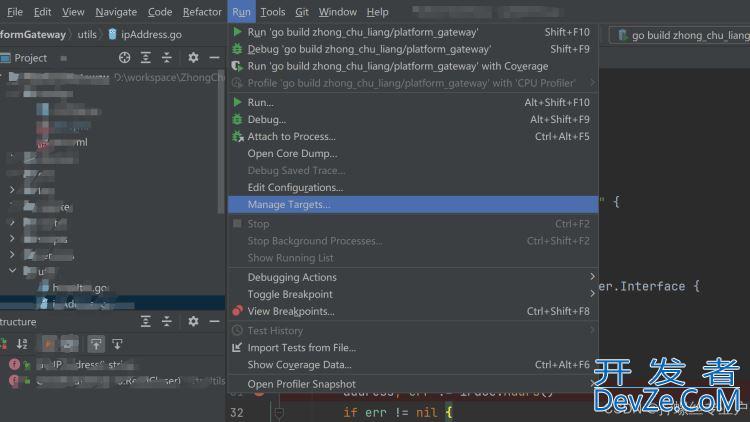
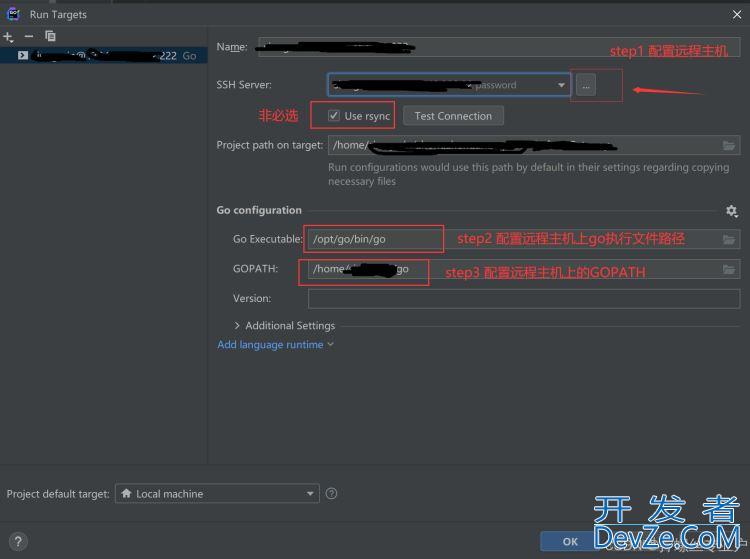
配置源文件目录和编译后文件的输出目录。
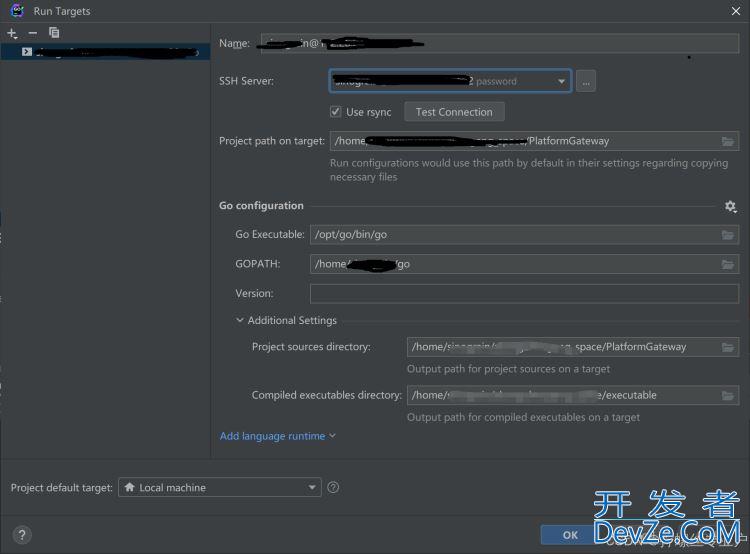
在运行配android置配置里面设置运行target为上述配置的target。


设置的编译参数为:-o PlatformGateway -gcflags "all=-N -l"
接下来要在Before launch中配置启动远程主机上的dlv。
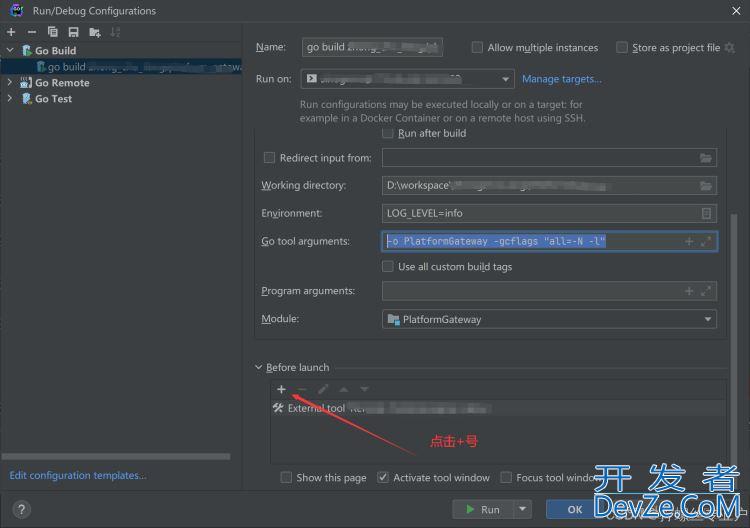
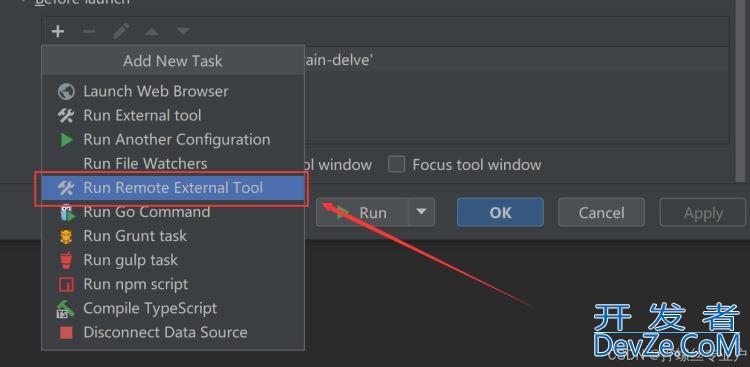
再次点击加号增加远程外部工具运行。
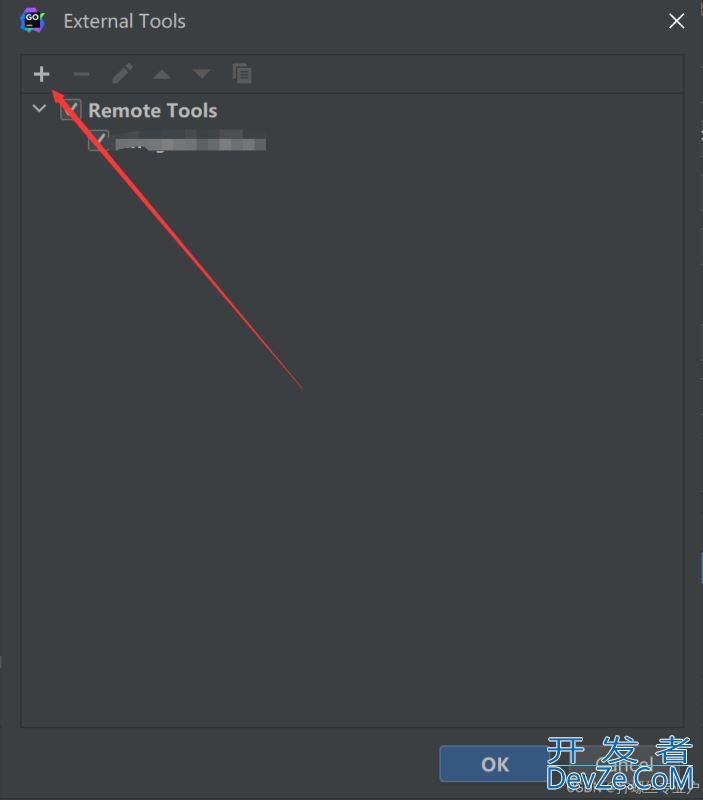
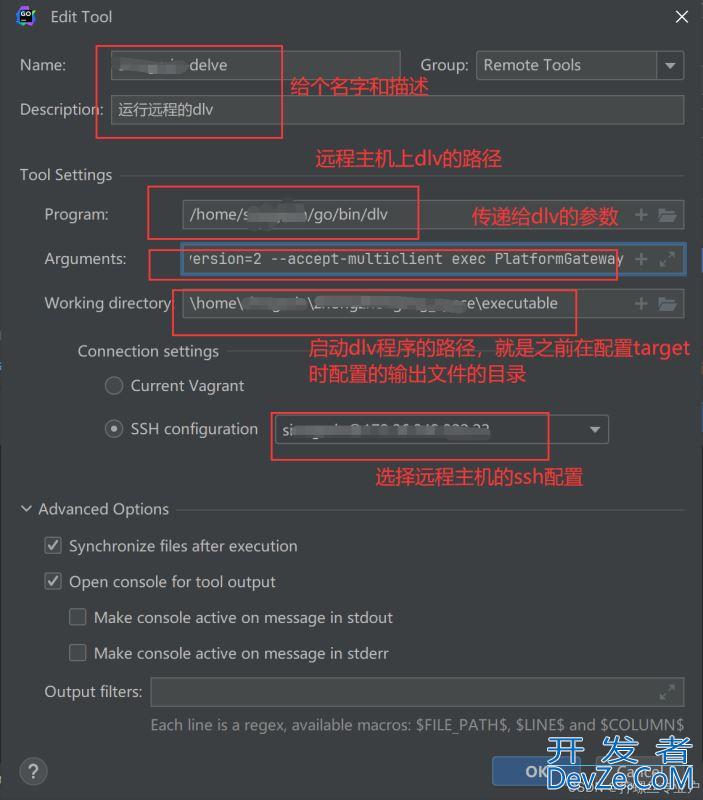
给dlv传递的参数为:--listen=:2345 --headless=true --api-version=2 --accept-multiclient exec PlatformGateway
最后的Plwww.devze.comatformGateway是输出文件的名称,在配置go tools argiments时指定的。
三、配置远程debug
点击Run -> Edit Configurations
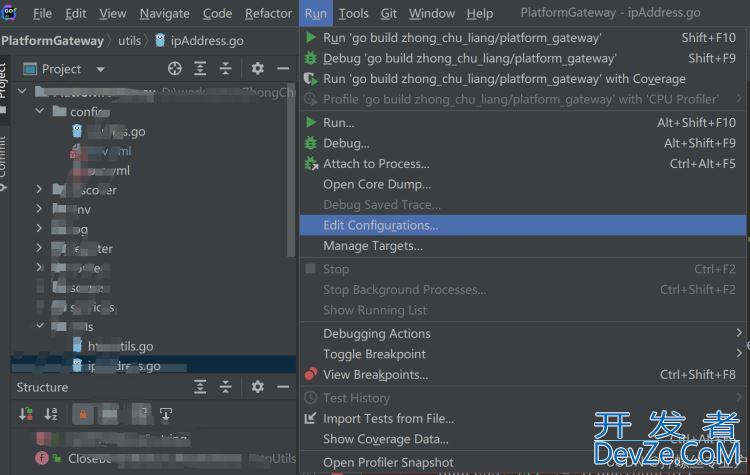
增加远程调试选项,之前给出的配置参数也是从这个页面来的。
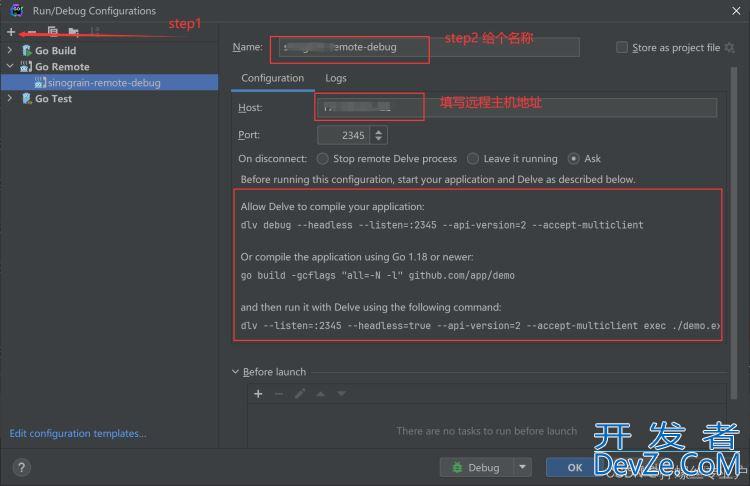
四、进行远程调试
1、启动远程dlv,并运行目标程序。选择图示中的选项,然后点击右侧的三角运行按钮。

2、观察运行窗口出现如下提示。

3、在程序中打断点。
4、启动远程debug。
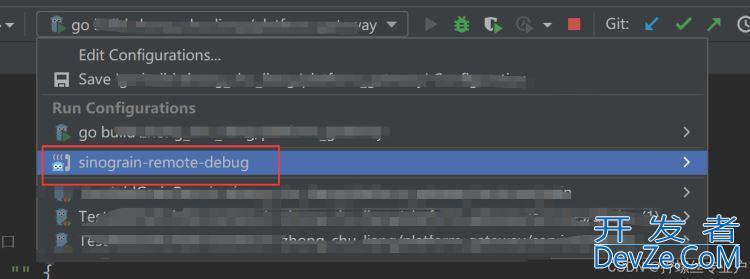
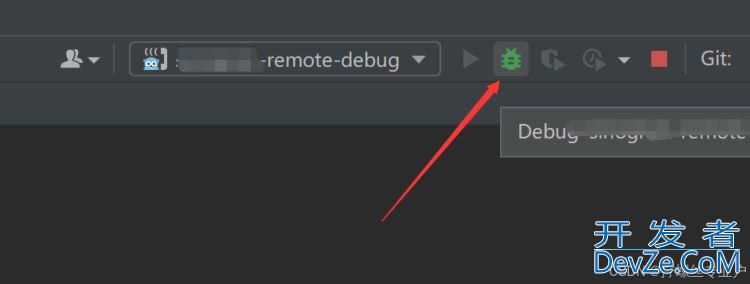

可以看到程序已经在断点上停住了。
五、总结
通过本文的设置,进行远程调试的时候只需要点击启动运行按钮,然后再点击debug按钮,就可python以进行远程调试了,比网上大多数的教程都要便捷和方面,可以提高调试的效率和体验。
以上就是Goland使用delve进行远程调试的详细教程的详细内容,更多关于Goland delve远程调试的资料请关注编程客栈(www.devze.com)其它相关文章!






 加载中,请稍侯......
加载中,请稍侯......
精彩评论